Como configurar o computador para desligar automaticamente
No uso diário de computadores, às vezes precisamos desligar automaticamente o computador em horários específicos, como ao baixar arquivos grandes, ao fazer backup de dados à noite ou simplesmente para economizar energia. Este artigo detalha como configurar o desligamento automático em sistemas Windows e Mac e fornece algumas dicas práticas.
1. Configurações do sistema Windows para desligar automaticamente
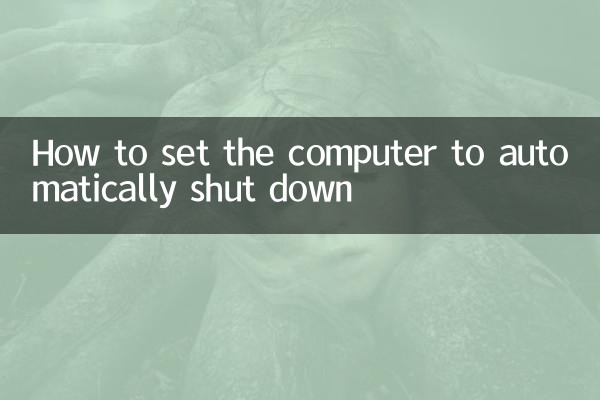
Nos sistemas Windows, o desligamento automático pode ser realizado por meio do prompt de comando ou do agendador de tarefas.
| método | Etapas da operação |
|---|---|
| prompt de comando | 1. Pressione Win+R para abrir a janela de execução; 2. Digite “cmd” para abrir o prompt de comando; 3. Digite "shutdown -s -t 3600" (3600 significa desligamento após 3600 segundos). |
| agendador de tarefas | 1. Pesquise e abra “Agendador de Tarefas”; 2. Crie tarefas básicas; 3. Defina o gatilho para “todos os dias” ou “uma vez”; 4. Defina a operação como “Iniciar Programa”; 5. Insira "shutdown.exe" e o parâmetro "/s". |
2. Configurações do sistema Mac para desligar automaticamente
Os usuários de Mac podem implementar a função de desligamento automático através das Preferências do Sistema.
| método | Etapas da operação |
|---|---|
| cochilo energético | 1. Abra “Preferências do Sistema”; 2. Selecione “Economia de Energia”; 3. Defina um horário de “cochilo energético”. |
| Comandos de terminal | 1. Abra o terminal; 2. Digite "sudo shutdown -h +60" (desligar após 60 minutos). |
3. Dicas práticas para desligamento automático
1.Cancelar desligamento automático: No Windows, digite "shutdown -a" para cancelar o desligamento planejado; no Mac, digite “sudo killall shutdown” para encerrar o comando de desligamento.
2.Software de desligamento programado recomendado: Para usuários que precisam de funções de temporização mais complexas, você pode considerar o uso de software de terceiros, como Wise Auto Shutdown, AutoPowerOff, etc.
3.Desligamento remoto: Você pode usar o comando "shutdown -i" para conseguir o desligamento remoto através da LAN.
4. Perguntas frequentes sobre desligamento automático
| pergunta | solução |
|---|---|
| O comando de desligamento é inválido | Verifique se você tem direitos de administrador ou tente usar o caminho completo “C:WindowsSystem32shutdown.exe” |
| O programa não é salvo após o desligamento programado | Salve seu trabalho com antecedência ou use o parâmetro "-f" para forçar o fechamento do programa |
| O Mac reinicia automaticamente após desligar | Verifique se a opção "Economia de energia" nas Preferências do Sistema tem a ativação ativada |
5. Aplicativos avançados de desligamento automático
Para usuários avançados, você pode combinar scripts para implementar uma lógica de desligamento mais inteligente:
1.O uso da CPU desencadeia o desligamento: desliga automaticamente quando o uso da CPU cai abaixo de um determinado limite.
2.Atividade de rede desencadeia desligamento: Execute o desligamento quando o download da rede for detectado como concluído.
3.Desligue vários computadores em lotes: em um ambiente corporativo, vários computadores podem ser desligados uniformemente por meio de política de grupo.
Através dos métodos acima, os usuários podem facilmente realizar a função de desligamento automático do computador, o que pode não apenas melhorar a eficiência do trabalho, mas também economizar energia. Recomenda-se escolher o método mais adequado com base nas necessidades reais e prestar atenção ao salvamento antecipado de documentos de trabalho importantes.
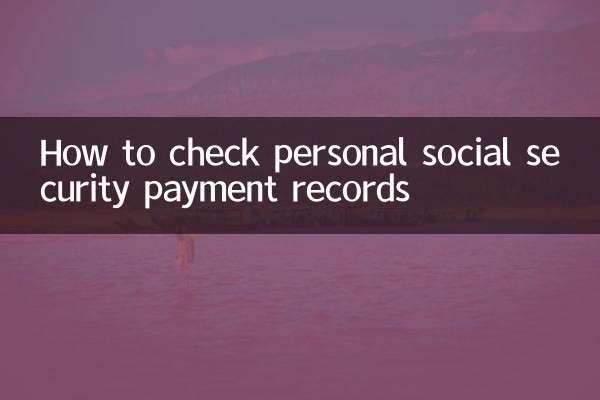
Verifique os detalhes
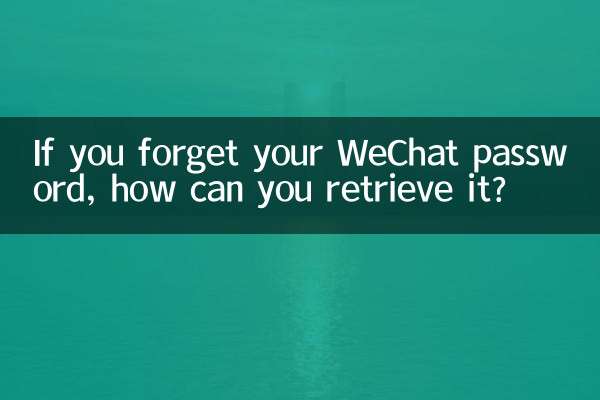
Verifique os detalhes